2023年10月5日
【Laravel】メンテナンスモードのやり方が初心者でも簡単だった
※本ページはアフィリエイトプログラムによる収益を得ています
Laravelでのメンテナンス画面導入が非常に簡単だったのでサクッと紹介します。
私のようなコーダーあがりの人間が一番不得意とするコマンド入力での操作(私はMacユーザーなので以後ターミナルと書きます)を使用しますが、それでも簡単でしたのでご安心ください。
メンテナンスモードを開始するコードはたった1行
ターミナルの画面で以下のコードを入力してエンター。たったこれだけです。
php artisan downこれを入力すると画面に以下の表示がでればメンテナンスモードに入りました。
INFO Application is now in maintenance mode. 画面はどうなるかというと、以下の「503 Service Unavailable」というエラー表示になります。503エラーはいわゆる閲覧制限がされている場合に表示されるエラーですが、これがLaravelでのデフォルトでのメンテナンス表示画面となります。
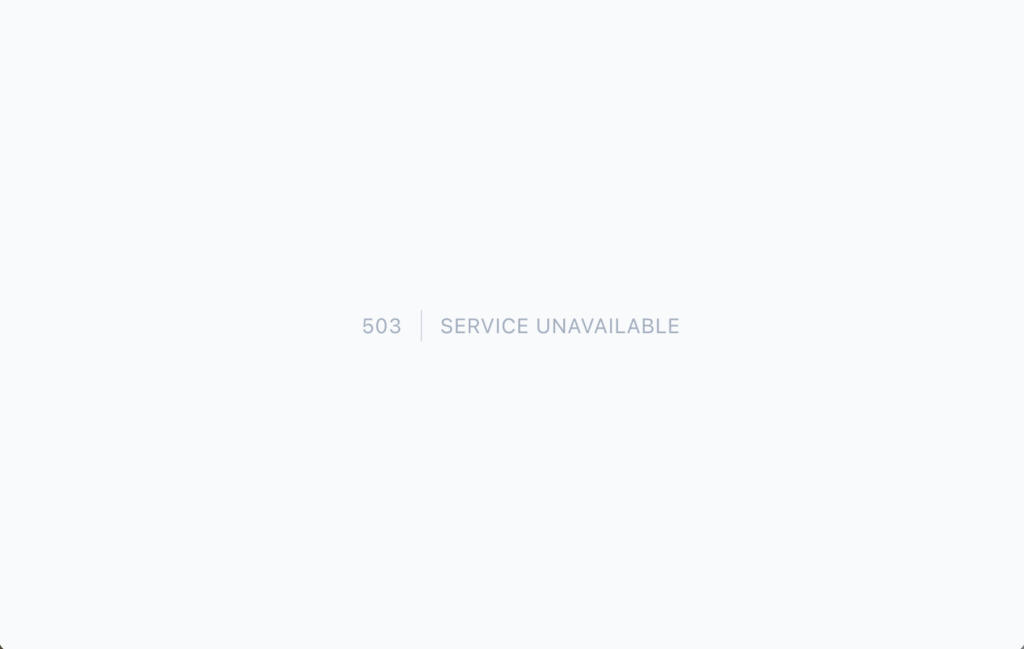
でも、これではメンテナンス状態というよりもサーバーがダウンしちゃっているような感じですよね。このままではよくありませんので、メンテナンス中であるということをわかってもらうための最低限のメンテナンス画面を用意しましょう。そのやり方は後日追記いたします。
先に、メンテナンスモードから通常モードに戻す方法を先にお伝えします。
メンテナンスモードを解除して戻すコード
php artisan up先ほどのdownに対して、解除はupです、覚えやすいですね。
これを入力すると以下の表示がでて通常モードに戻ったことになります。
INFO Application is now live. これでメンテナンスモードの開始と解除のやり方は終わりです。
ただし、このままではメンテナンスモードの画面がエラー画面ぽくて見栄えが非常に悪いのでメンテナンス画面のカスタマイズ方法は後日追記いたします。
また、メンテナンスモード状態でも開発者だけは画面を確認しながら更新作業ができるようにすることも可能で、そのやり方についても合わせて後日追記したいと思います。
それでは!また後日!